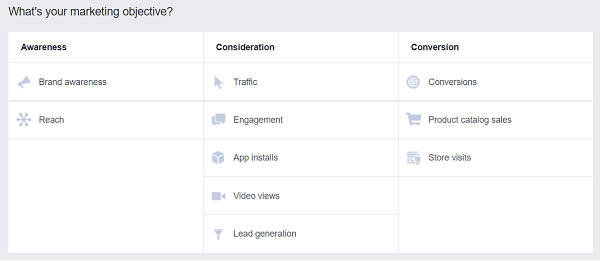Umfassen Sie diese neuen Apple Maps-Funktionen in iOS 13
Karten Apfel Held Apple Karten / / March 19, 2020
Zuletzt aktualisiert am

Wenn es um Navigation geht, denken die Leute zuerst an Google Maps. Apple Maps in iOS 13 wurde jedoch verbessert und enthält neue Funktionen, die einen zweiten Blick wert sind.
Die native Maps-App auf dem iPhone ist in Bezug auf die Funktionen häufig hinter Google Maps zurückgeblieben. Das ändert sich langsam mit jeder neuen iOS-Version. In iOS 13 hat Apple zwei nützliche Funktionen für diejenigen hinzugefügt, die Geschäfts- oder Urlaubsreisen planen möchten.
Favoriten und Sammlungen
In iOS 13 (und iPadOS 13 für iPad) hat Apple die Möglichkeit hinzugefügt, Favoriten und Sammlungen in der offiziellen Karten-App zu erstellen. Favoriten sind häufig besuchte Orte wie Ihr Unternehmen, ein lokales Einkaufszentrum, ein Restaurant oder eine Residenz. Lieblingsorte werden in der Karten-App mit der Reisezeit zu diesem Ort und den vorgeschlagenen Routen identifiziert.
Sammlungen hingegen sind für Reiseplaner gedacht, die mehr über eine Stadt erfahren möchten. Sobald Sie in der Stadt sind, können Sie die Kartensammlung verwenden, um sich in der Stadt fortzubewegen und die beliebtesten Sehenswürdigkeiten mit Leichtigkeit zu besuchen.
Favoriten in Karten erstellen
So fügen Sie Ihren Favoriten einen Ort hinzu:
- Wählen Sie das Apple Maps App auf dem Startbildschirm Ihres Geräts.
- Tippen Sie auf der Hauptseite von Maps auf + unter Favoriten.
- Geben Sie a ein Lieblingsort im Suchfeld.
- Tippen Sie auf + neben dem Ort, um zu Ihren Favoriten hinzuzufügen.
- Ändern Sie auf der nächsten Seite die Etikette und Art von Ort, wenn anwendbar.
- Zapfhahn Erledigt oben rechts auf dem Bildschirm.
- Wiederholen Sie diese Schritte, um weitere Favoriten hinzuzufügen.
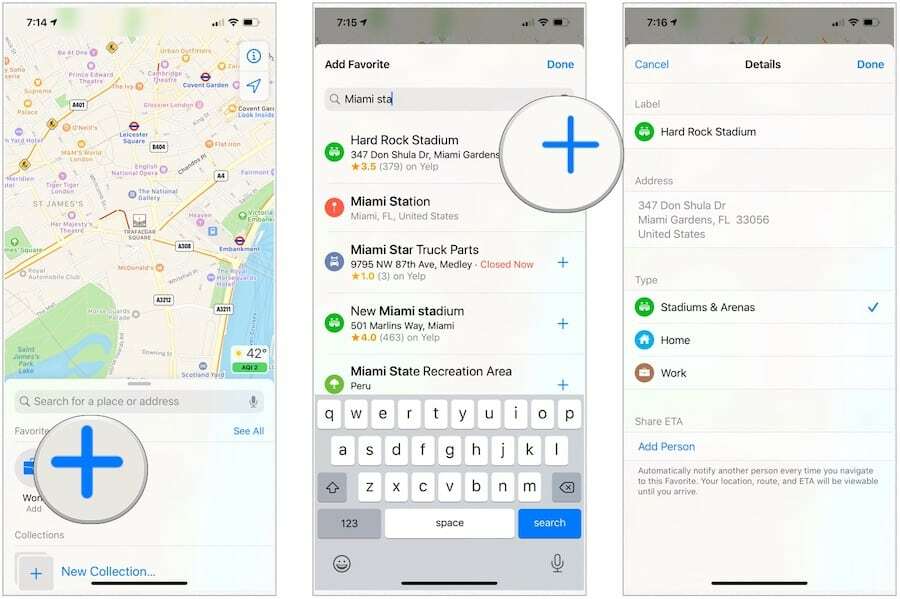
Auf der Hauptseite von Maps sehen Sie jetzt Ihre Favoriten sowie die Meilen bis zur Stelle von Ihrem aktuellen Standort. Tippen Sie auf den Ort, um eine vorgeschlagene Route zum Favoriten anzuzeigen:
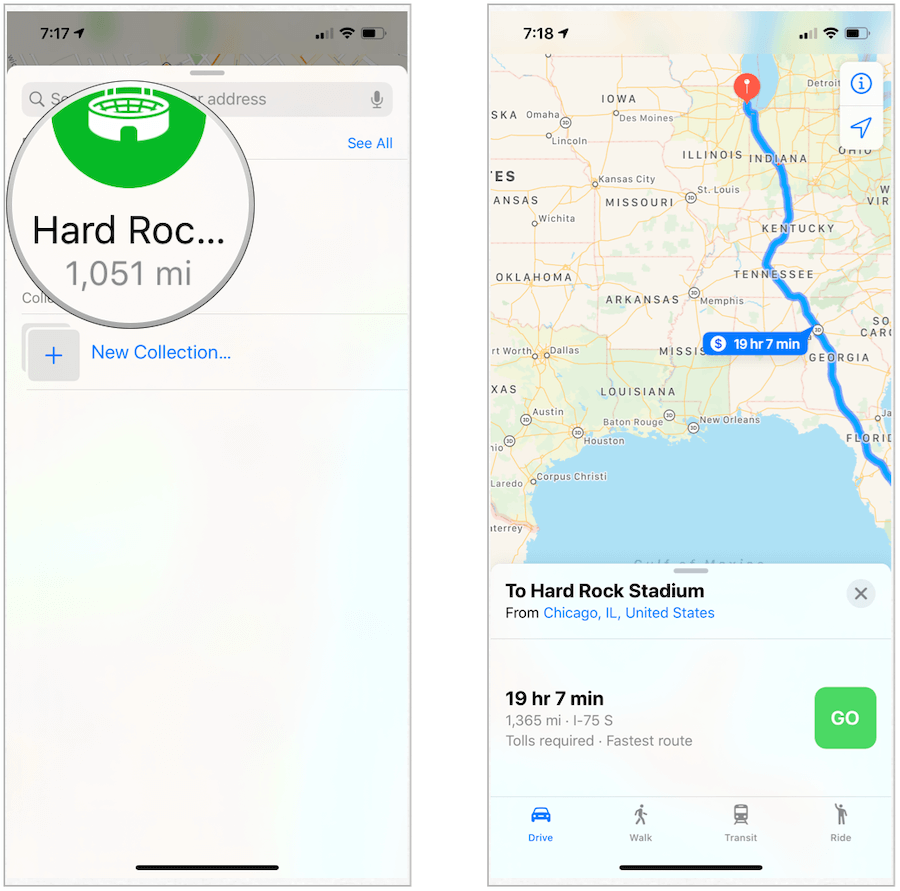
So löschen Sie Favoriten:
1. Tippen Sie in der Apple Maps-App auf Alles sehen neben der Favoritenliste.
2. Tippen Sie auf Information Symbol rechts neben dem Standort.
3. Scrollen Sie nach unten und tippen Sie dann auf Favorit entfernen.
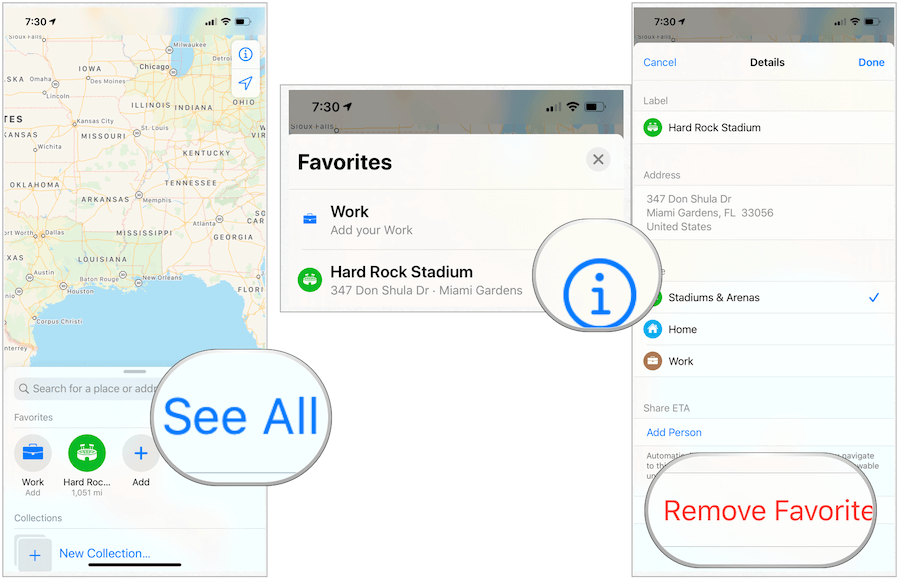
Sammlungen in Karten erstellen
Die Sammlungsfunktion in der Apple Maps-App erleichtert die Reiseplanung. Verwenden Sie vor dem Besuch einer Stadt das Tool, um wichtige Orte hinzuzufügen, die Sie besuchen möchten. Sobald Sie in der Stadt sind, können Sie auf diese Orte tippen, um die entsprechenden Routen zu finden.
Im folgenden Beispiel planen wir eine Reise nach Miami, Florida. So erstellen Sie eine Sammlung:
- Wählen Sie das Apple Maps App auf dem Startbildschirm Ihres Geräts.
- Tippen Sie unter Sammlungen auf Neue Kollektion.
- Tippen Sie auf a Name für Ihre Sammlung. Idealerweise sollte dies der Ort sein, den Sie besuchen möchten.
- Wählen Erstellen.
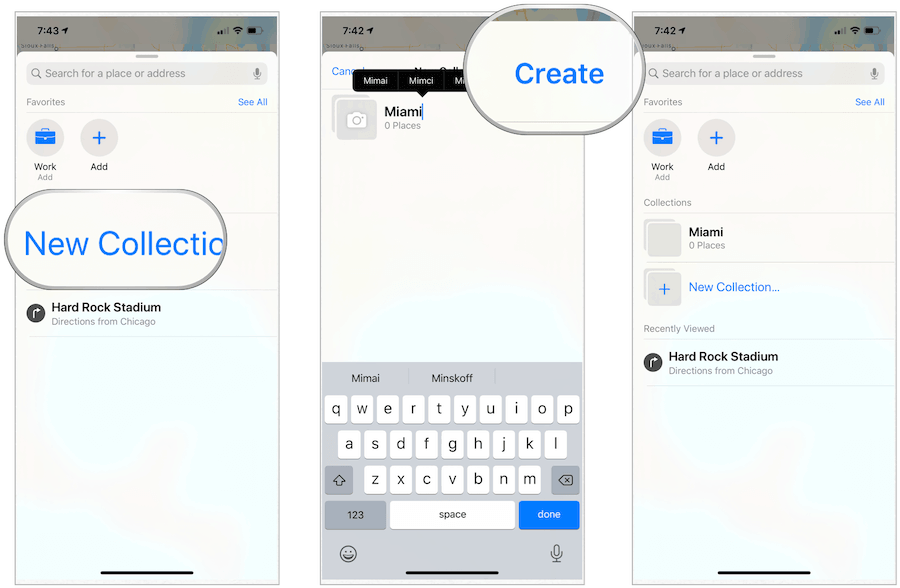
Als Nächstes möchten Sie Ihrer Sammlung wichtige Speicherorte hinzufügen:
- Wählen Sie die zuletzt erstellte aus Sammlung.
- Zapfhahn Fügen Sie einen Platz hinzu.
- Tippe A Platz im Suchfeld.
- Wählen Sie das + neben dem Speicherort, der der Sammlung hinzugefügt werden soll.
- Wiederholen Sie diese Schritte, um weitere Favoriten hinzuzufügen.
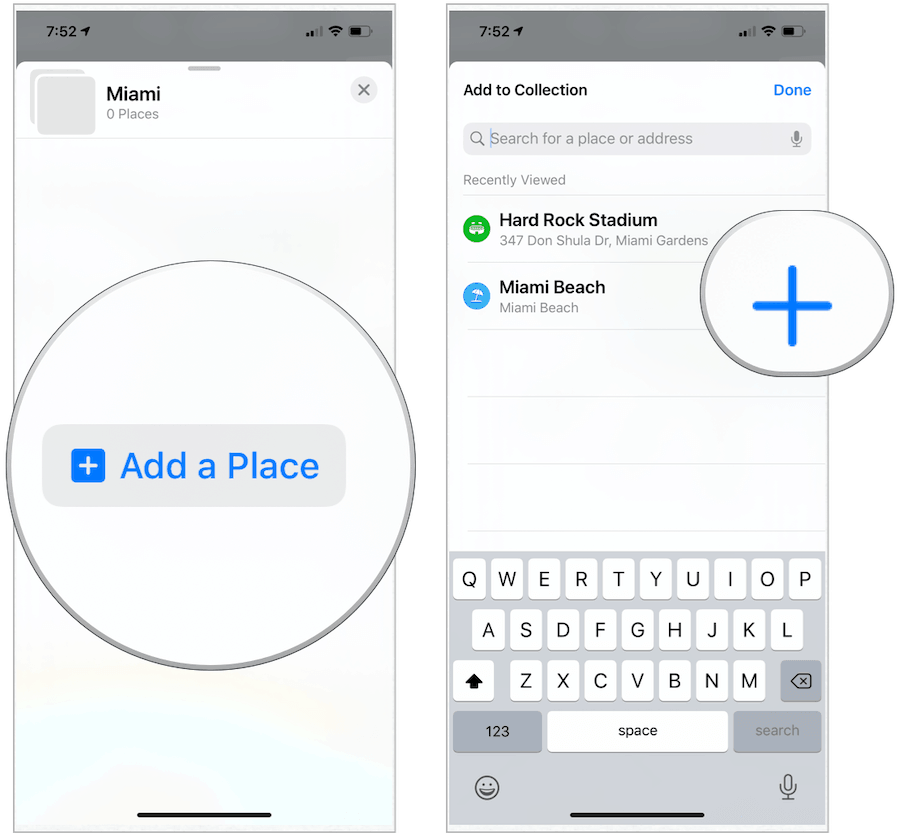
Zu Ihrer Sammlung hinzugefügte Standorte enthalten wichtige Informationen, die Sie erkunden können, darunter Wegbeschreibungen, Bewertungen, Adresse / Telefonnummer, Website-Link, Bilder und mehr.

So entfernen Sie Speicherorte aus Ihrer Sammlung:
- Tippen Sie auf die Sammlung auf der Hauptseite von Maps.
- Scrollen Sie an der zu löschenden Stelle von rechts nach links.
- Wählen Entfernen.
- Wiederholen Sie diesen Vorgang, um weitere Positionen zu entfernen.
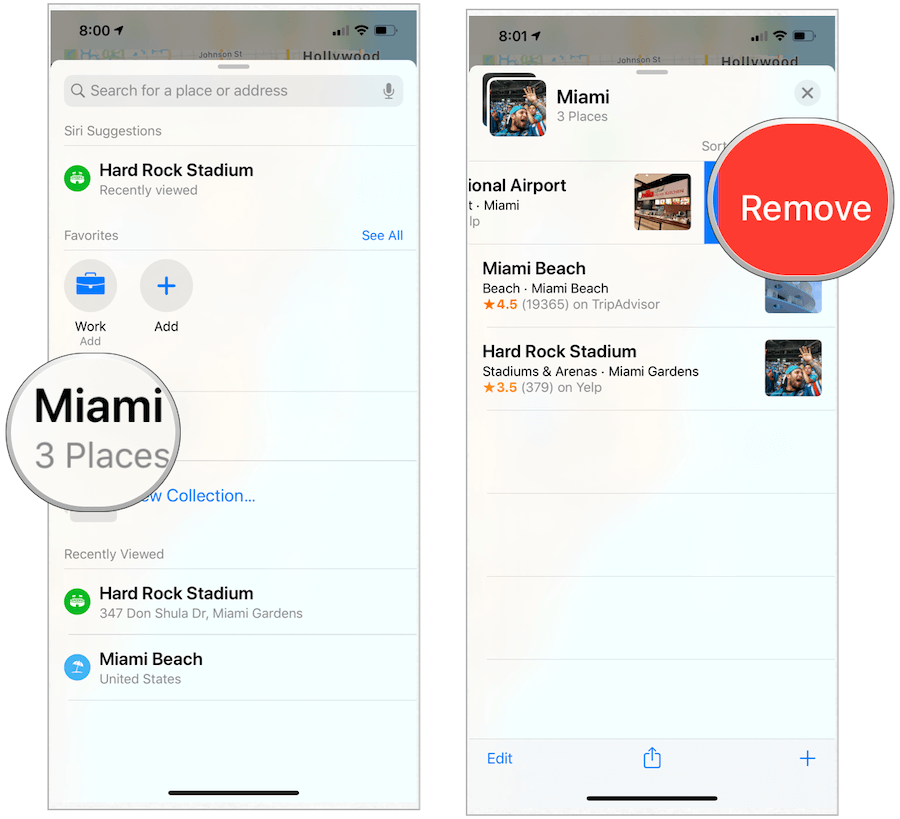
Die neuen Kartenfunktionen in iOS 13 und iPadOS 13 eignen sich hervorragend für Reisende und können das Chaos beim Besuch eines neuen Standorts etwas aushalten. Mit der neuen Favoritenfunktion sind Sie immer über Ihre am häufigsten besuchten Orte informiert. Mit Sammlungen können Sie vor und während einer Reise eine neue Stadt erkunden. Wo gehst du hin?